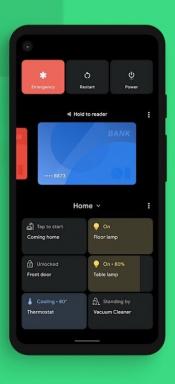Einfache Methode zum Rooten von Ulefone Armor 6S mit Magisk ohne TWRP
Smartphone Rooten / / August 05, 2021
Ulefone Armor 6S ist eines der neuesten robusten Smartphones, das kürzlich im Oktober 2019 auf den Markt gebracht wurde. Das Gerät ist in Bezug auf die Haltbarkeit ziemlich stärker und auch in Bezug auf die Hardwarespezifikationen leistungsstark. Wenn Sie ein Ulefone Armor 6S-Benutzer sind und den Root-Zugriff auf Ihrem Gerät aktivieren möchten, sind Sie hier richtig. Hier in diesem Handbuch helfen wir Ihnen, Ulefone Armor 6S mit Magisk ohne TWRP-Wiederherstellung mit allen Anforderungen und schrittweisen Schritten zu rooten.
Die meisten Android-Nutzer lieben es, ihre Smartphones aufgrund ihrer Open-Source-Natur anzupassen. Benutzer führen meistens das Flashen einer benutzerdefinierten Firmware, das Installieren einer benutzerdefinierten Wiederherstellung, das Flashen benutzerdefinierter Module oder das Rooten durch. Indem Sie den Superuser-Zugriff auf Ihrem Android-Gerät erhalten, können Sie die Benutzeroberfläche Ihres Geräts einfach optimieren oder anpassen, Systemeinstellungen bearbeiten / ändern, Bloatware entfernen usw., die ohne Rooting nicht möglich sind.
Um Ihr Gerät zu rooten, verwenden wir Magisk, um die Standard-Boot-Image-Datei zu patchen und auf der Boot-Partition Ihres Geräts zu flashen. Dieser Prozess ermöglicht den Root-Zugriff auf Ihrem Gerät, ohne die Systempartitionen zu beeinträchtigen. Magisk verbirgt auch Sicherheitserkennungen wie Google SafetyNet, Integritätsprüfungen für Unternehmen / Bankensysteme, Manipulationsprüfungen für Spiele usw.

Lassen Sie uns nun einen kurzen Blick auf die Geräteübersicht unten werfen:
Inhaltsverzeichnis
- 1 Ulefone Armor 6S Technische Daten
-
2 Schritte zum Rooten von Ulefone Armor 6S mit Magisk
- 2.1 Voraussetzungen
- 2.2 Erforderliche Downloads:
- 3 1. Schritte zum Extrahieren und Patchen von Boot.image mit Magisk
-
4 2. Schritte zum Installieren des gepatchten Boot-Images auf Ulefone Armor 6S
- 4.1 Schritte zum Überprüfen des systemlosen Stamms
Ulefone Armor 6S Technische Daten
Das Ulefone Armor 6S verfügt über ein 6,2-Zoll-Full-HD + -Display mit einer Auflösung von 1080 × 2246 Pixel. Unter der Haube wird es vom Octa-Core-Chipsatz MediaTek Helio P70 AI mit 6 GB RAM und 128 GB internem Speicher betrieben, der über eine MicroSD-Karte auf bis zu 256 GB erweitert werden kann.
Das Gerät verfügt über eine Dual-Rückfahrkamera mit einem 16MP + 8MP-Sensor und einem Dual-LED-Blitz. Auf der Vorderseite befindet sich eine einzelne 8MP-Selfie-Kamera mit einem Objektiv mit 1: 2,0-Blende. In Bezug auf die Sensoren verfügt es über Nähe, Umgebungslicht, Beschleunigungsmesser, Kompass, Gyroskop, Barometer, Schrittzähler, rückseitig angebrachten Fingerabdrucksensor und UV-Lichtsensor.
Während das Telefon von einem 5000-mAh-Akku unterstützt wird, der 9V 2A-Schnellladung sowie 10W kabelloses Laden unterstützt. Es läuft auf Android 9.0 Pie und enthält Konnektivitätsoptionen wie USB Typ C, NFC, Bluetooth 4.2, WLAN 802.11 a / ac / b / g / n, GPS, GLONASS usw.
Schritte zum Rooten von Ulefone Armor 6S mit Magisk
Befolgen Sie die ausführliche Anleitung mit den Anforderungen und Download-Links unten.
Merken Sie sich:
- Durch das Rooten erlischt möglicherweise die Herstellergarantie für Ihr Gerät.
- Durch das Rooten werden die Firmware-OTA-Updates blockiert.
Gehen wir nun zu einigen der notwendigen Schritte über, die Sie einhalten müssen:
Voraussetzungen
- Ihr Telefon sollte mindestens mehr als 60% Batteriesaft enthalten.
- Halte ein Sicherung Ihrer Gerätedaten zu Beginn. Wenn also etwas schief geht, können Sie die wichtigen Daten zurückerhalten.
- Die Bilddatei in diesem Artikel wird nur vom Ulefone Armor 6S-Modell unterstützt. Versuchen Sie NICHT, es bei anderen Modellen zu flashen.
- Sie benötigen außerdem einen PC / Laptop und ein USB-Kabel, um Ihr Gerät mit dem Computer zu verbinden.
- Sie sollten alle erforderlichen Dateien, Tools und Treiber von unten entsprechend herunterladen.
Erforderliche Downloads:
- Laden Sie ADB & Fastboot herunter Dateien (Windows/MAC)
- Ulefone USB-Treiber - Laden Sie es herunter und installieren Sie es auf Ihrem Computer
- Laden Sie die neueste Version herunter Ulefone Armor 6S Stock ROM und verschieben Sie es auf den PC
- Laden Sie das herunter und installieren Sie es SP Flash-Tool auf deinem Computer
Warnung:
Wir bei GetDroidTips sind nicht verantwortlich für Fehler oder Schäden, die an Ihrem Telefon während oder nach dem Befolgen dieser Anleitung oder dem Flashen einer Datei auftreten. Sie sollten wissen, was Sie tun. Erstellen Sie zunächst ein vollständiges Backup und fahren Sie auf eigenes Risiko fort!
1. Schritte zum Extrahieren und Patchen von Boot.image mit Magisk
- Zunächst müssen Sie das Stock ROM von oben herunterladen und auf Ihren PC extrahieren.
- Schließen Sie als Nächstes Ihr Gerät über ein USB-Kabel an und kopieren Sie die Datei boot.img nur aus dem extrahierten ROM-Ordner in Ihren Gerätespeicher.
- Starte den Magisk Manager App auf Ihrem Handy. Es wird ein Popup geöffnet, in dem Sie aufgefordert werden, Magisk zu installieren.
- Wählen Sie das INSTALLIEREN Option und wählen Sie erneut installieren.
- Tippen Sie anschließend auf "Patch Boot Image File".

- Gehen Sie zum internen Speicher und wählen Sie die Boot-Image-Datei Ihres Geräts aus, die Sie zuvor verschoben haben.
- Sie müssen eine Weile warten, und Magisk beginnt mit dem Patchen des Standard-Boot-Images.
- Sobald das Boot-Image vollständig gepatcht wurde, müssen Sie das kopieren "Patched_boot.img" aus dem internen Speicher und ersetzen Sie es in demselben extrahierten ROM-Ordner auf Ihrem PC.
Jetzt können Sie den zweiten Schritt ausführen, um die gepatchte Boot-Image-Datei zu flashen.
2. Schritte zum Installieren des gepatchten Boot-Images auf Ulefone Armor 6S
Befolgen Sie die Anweisungen zur Installation von Patched Boot Image auf Ulefone Armor 6S über den folgenden Link:
Anleitung zum Installieren des gepatchten Boot-Images auf dem MediaTek-GerätIn einigen Fällen, wenn die oben beschriebene Methode auf Ihrem Ulefone Armor 6S nicht funktioniert, versuchen Sie es mit der ADB-Fastboot-Methode.
- Extrahieren Sie nun das ADB & Fastboot-Tool und verschieben Sie die gepatchte Boot-Image-Datei in denselben Ordner.
- Halten Sie die Umschalttaste gedrückt und klicken Sie mit der rechten Maustaste, um das Befehlsfenster / PowerShell zu öffnen.
- Geben Sie als Nächstes den folgenden Befehl ein, um die Datei "patched_boot.img" zu flashen, um Magisk zu installieren und Ihr Android-Gerät zu rooten:
fastboot flash boot patched_boot.img
- Für Geräte mit A / B-Partitionssystem müssen Sie die folgenden Befehle verwenden:
fastboot flash boot_a patched_boot.img fastboot flash boot_b patched_boot.img
Bitte ersetzen [patched_boot.img] mit dem Namen der heruntergeladenen Boot-Image-Datei, gefolgt von der Erweiterung .img.
- Warten Sie, bis der Blinkvorgang abgeschlossen ist.
- Geben Sie abschließend den Befehl ein, um Ihr Gerät neu zu starten.
Fastboot Neustart
- Erledigt.
Schritte zum Überprüfen des systemlosen Stamms
- Starte den Magisk Manager App auf Ihrem Gerät.
- Um den systemlosen Root-Zugriff auf Ihrem Telefon zu überprüfen, wird der Statusbildschirm angezeigt. Hier sollten alle Optionen grün angekreuzt sein, wenn sie richtig verwurzelt sind. Wenn ja, bedeutet dies, dass Sie auch die Google SafetyNet-Maßnahme erfolgreich umgangen haben.
Das ist es, Leute. Wir hoffen, dass Sie dieses Handbuch nützlich fanden und Ihr Ulefone Armor 6S-Gerät erfolgreich gerootet haben. Bei Fragen können Sie diese gerne in den Kommentaren unten stellen.
Subodh liebt es, Inhalte zu schreiben, egal ob es sich um technische oder andere Themen handelt. Nachdem er ein Jahr lang auf einem Tech-Blog geschrieben hat, wird er begeistert davon. Er liebt es, Spiele zu spielen und Musik zu hören. Abgesehen vom Bloggen macht er süchtig nach den Builds von Gaming-PCs und Smartphone-Lecks.